ผู้ใช้มักต้องการสื่อสารโดยใช้อีโมจิ สติกเกอร์ และรูปหลากหลายประเภทอื่นๆ เนื้อหา ใน Android เวอร์ชันก่อนหน้า แป้นพิมพ์เสมือนหรือที่เรียกว่า เครื่องมือแก้ไขวิธีการป้อนข้อมูล หรือ IME - ส่งได้เฉพาะอีโมจิแบบ Unicode ไปยังแอป แอปที่สร้างขึ้นสำหรับเนื้อหาอย่างละเอียด API เฉพาะแอปที่ไม่สามารถใช้ในแอปอื่นหรือใช้วิธีแก้ปัญหาเบื้องต้น เช่น การส่งรูปภาพผ่านการดำเนินการแชร์อย่างง่าย หรือคลิปบอร์ด
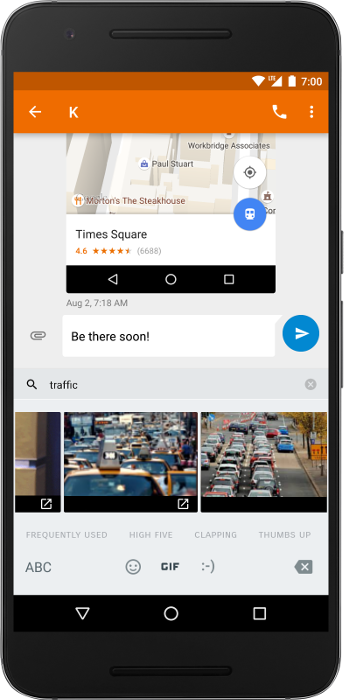
สำหรับ Android SDK ใน Android 7.1 (API ระดับ 25) เป็นต้นไปจะมีสัญญาผูกมัด Content API ซึ่งเป็นวิธีสากลสำหรับ IME ในการส่งรูปภาพและ ข้อมูลอย่างละเอียดไปยังเครื่องมือแก้ไขข้อความในแอปโดยตรง API ยังพร้อมใช้งานใน ไลบรารีการสนับสนุน v13 ณ การแก้ไข 25.0.0 เราขอแนะนำให้ใช้การสนับสนุน ไลบรารีเนื่องจากมีเมธอด Helper ที่ทำให้การใช้งานง่ายขึ้น
คุณสามารถใช้ API นี้สร้างแอปรับส่งข้อความที่ยอมรับข้อมูลอย่างละเอียดจาก แป้นพิมพ์ตลอดจนแป้นพิมพ์ที่สามารถส่งเนื้อหาแบบสมบูรณ์ไปยังแอปพลิเคชันใดก็ได้ แป้นพิมพ์ และแอปอย่าง Messages โดย Google รองรับ Commit Content API ใน Android 7.1 ดังที่แสดงในรูปที่ 1
เอกสารนี้แสดงวิธีใช้ Commit Content API ทั้งใน IME และ แอป
วิธีการทำงาน
การแทรกรูปภาพแป้นพิมพ์ต้องมีการมีส่วนร่วมจาก IME และแอป ลำดับต่อไปนี้จะอธิบายแต่ละขั้นตอนในกระบวนการแทรกรูปภาพ
เมื่อผู้ใช้แตะ
EditTextเครื่องมือแก้ไขจะส่งรายการประเภทเนื้อหา MIME ที่ยอมรับEditorInfo.contentMimeTypesIME จะอ่านรายการประเภทที่สนับสนุนและแสดงเนื้อหาในตัวเลือก แป้นพิมพ์ที่โปรแกรมแก้ไขสามารถยอมรับได้
เมื่อผู้ใช้เลือกรูปภาพ หมายเลข IME จะเรียกใช้
commitContent()และส่งInputContentInfoกับเอดิเตอร์เท่านั้น การเรียกcommitContent()คล้ายกับการเรียกcommitText()แต่ใช้เรียกเนื้อหาอย่างละเอียดInputContentInfoมี URI ที่ ระบุเนื้อหาในเนื้อหา เป็นผู้ให้บริการคลาวด์
กระบวนการนี้แสดงอยู่ในรูปที่ 2
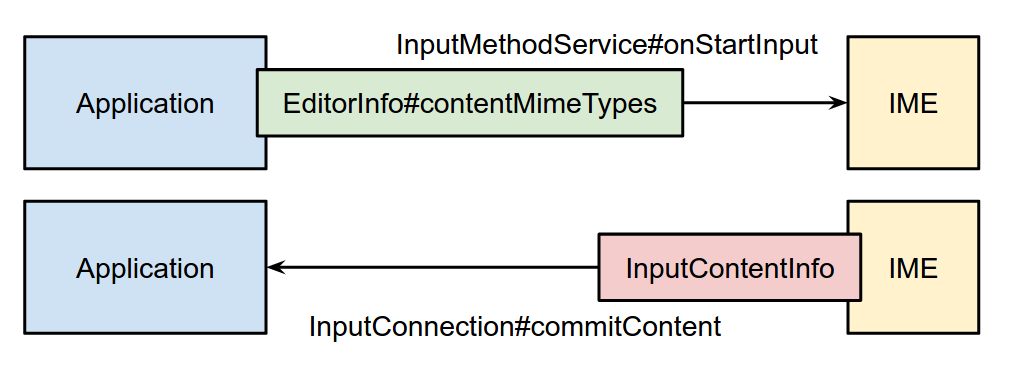
เพิ่มการรองรับรูปภาพในแอป
ในการยอมรับข้อมูลอย่างละเอียดจาก IME แอปจะต้องบอก IME ว่าเนื้อหาประเภทใด
ยอมรับและระบุเมธอด Callback ที่จะทำงานเมื่อได้รับเนื้อหา
ตัวอย่างต่อไปนี้แสดงวิธีการสร้าง EditText ที่ยอมรับ PNG
รูปภาพ:
Kotlin
var editText: EditText = object : EditText(this) { override fun onCreateInputConnection(outAttrs: EditorInfo): InputConnection { var ic = super.onCreateInputConnection(outAttrs) EditorInfoCompat.setContentMimeTypes(outAttrs, arrayOf("image/png")) val mimeTypes = ViewCompat.getOnReceiveContentMimeTypes(this) if (mimeTypes != null) { EditorInfoCompat.setContentMimeTypes(outAttrs, mimeTypes) ic = InputConnectionCompat.createWrapper(this, ic, outAttrs) } return ic } }
Java
EditText editText = new EditText(this) { @Override public InputConnection onCreateInputConnection(EditorInfo outAttrs) { InputConnection ic = super.onCreateInputConnection(outAttrs); EditorInfoCompat.setContentMimeTypes(outAttrs, new String[]{"image/png"}); String[] mimeTypes = ViewCompat.getOnReceiveContentMimeTypes(this); if (mimeTypes != null) { EditorInfoCompat.setContentMimeTypes(outAttrs, mimeTypes); ic = InputConnectionCompat.createWrapper(this, ic, outAttrs); } return ic; } };
ต่อไปนี้เป็นคำอธิบายเพิ่มเติม
ตัวอย่างนี้ใช้ไลบรารีการสนับสนุน จึงมีการอ้างอิงไปที่
android.support.v13.view.inputmethodแทนที่จะเป็นandroid.view.inputmethodตัวอย่างนี้สร้าง
EditTextและลบล้างonCreateInputConnection(EditorInfo)เพื่อแก้ไขInputConnectionInputConnectionคือช่องทางการสื่อสารระหว่าง IME กับ ที่กำลังรับอินพุตการโทร
super.onCreateInputConnection()จะรักษาลักษณะการทำงานในตัว เช่น การส่งและรับข้อความ และ มีการอ้างอิงถึงInputConnectionsetContentMimeTypes()เพิ่มรายการประเภท MIME ที่รองรับไปยังEditorInfoโทรsuper.onCreateInputConnection()ก่อนsetContentMimeTypes()callbackจะถูกเรียกใช้ทุกครั้งที่ IME คอมมิตเนื้อหา วิธีการonCommitContent()มีการอ้างอิงถึงInputContentInfoCompat, ที่มี URI ของเนื้อหา- ขอและปล่อยสิทธิ์หากแอปของคุณทำงานใน API ระดับ 25
หรือสูงกว่า และ
INPUT_CONTENT_GRANT_READ_URI_PERMISSIONซึ่ง IME จะเป็นผู้กำหนดธง ไม่เช่นนั้น คุณจะมีสิทธิ์เข้าถึงเนื้อหาอยู่แล้ว URI เนื่องจากได้มาจาก IME หรือเนื่องจากผู้ให้บริการเนื้อหา ไม่ได้จำกัดการเข้าถึง สำหรับข้อมูลเพิ่มเติม โปรดดูที่เพิ่มการสนับสนุนรูปภาพไปยัง IME
- ขอและปล่อยสิทธิ์หากแอปของคุณทำงานใน API ระดับ 25
หรือสูงกว่า และ
createWrapper()รวมInputConnection,EditorInfoที่แก้ไข และ Callback ลงในInputConnectionใหม่และส่งคืน
แนวทางปฏิบัติที่แนะนำมีดังนี้
ผู้แก้ไขที่ไม่สนับสนุนข้อมูลอย่างละเอียดจะไม่เรียกใช้
setContentMimeTypes()และสมาชิกออกจากการตั้งค่าEditorInfo.contentMimeTypesแล้ว ไปยังnullเอดิเตอร์จะไม่สนใจเนื้อหาหากประเภท MIME ที่ระบุไว้ใน
InputContentInfoไม่ตรงกับประเภทใดๆ ที่พวกเขายอมรับข้อมูลอย่างละเอียดไม่มีผลกระทบและไม่ได้รับผลกระทบจากตำแหน่งของข้อความ เคอร์เซอร์ เอดิเตอร์จะเพิกเฉยต่อตำแหน่งเคอร์เซอร์เมื่อทำงานกับเนื้อหาได้
ใน
OnCommitContentListener.onCommitContent()คุณสามารถแสดงผลtrueแบบไม่พร้อมกันแม้ ก่อนที่จะโหลดเนื้อหาแตกต่างจากข้อความ ซึ่งแก้ไขได้ใน IME ก่อนที่จะเริ่มต้น เนื้อหานั้นจะตกลงทันที หากต้องการให้ผู้ใช้แก้ไขหรือลบ ให้ใช้ตรรกะด้วยตนเอง
ในการทดสอบแอป โปรดตรวจสอบว่าอุปกรณ์หรือโปรแกรมจำลองมีแป้นพิมพ์ที่ส่ง ข้อมูลอย่างละเอียด คุณสามารถใช้แป้นพิมพ์ของ Google ใน Android 7.1 ขึ้นไป
เพิ่มการรองรับอิมเมจไปยัง IME
IME ที่ต้องการส่ง Rich Content ไปยังแอปต้องใช้ Commit Content API ตามที่แสดงในตัวอย่างต่อไปนี้
- ลบล้าง
onStartInput()หรือonStartInputView()และอ่านรายการประเภทเนื้อหาที่รองรับจากเป้าหมาย Editor ข้อมูลโค้ดต่อไปนี้จะแสดงวิธีตรวจสอบว่าเป้าหมาย โปรแกรมแก้ไขยอมรับรูปภาพ GIF
Kotlin
override fun onStartInputView(editorInfo: EditorInfo, restarting: Boolean) { val mimeTypes: Array<String> = EditorInfoCompat.getContentMimeTypes(editorInfo) val gifSupported: Boolean = mimeTypes.any { ClipDescription.compareMimeTypes(it, "image/gif") } if (gifSupported) { // The target editor supports GIFs. Enable the corresponding content. } else { // The target editor doesn't support GIFs. Disable the corresponding // content. } }
Java
@Override public void onStartInputView(EditorInfo info, boolean restarting) { String[] mimeTypes = EditorInfoCompat.getContentMimeTypes(editorInfo); boolean gifSupported = false; for (String mimeType : mimeTypes) { if (ClipDescription.compareMimeTypes(mimeType, "image/gif")) { gifSupported = true; } } if (gifSupported) { // The target editor supports GIFs. Enable the corresponding content. } else { // The target editor doesn't support GIFs. Disable the corresponding // content. } }
- ส่งเนื้อหาไปยังแอปเมื่อผู้ใช้เลือกรูปภาพ หลีกเลี่ยงการโทร
commitContent()เมื่อมีการเขียนข้อความขึ้น เนื่องจาก อาจทำให้เครื่องมือแก้ไขเสียโฟกัสได้ ข้อมูลโค้ดต่อไปนี้จะแสดงวิธีการ เพื่อคอมมิตรูปภาพ GIF
Kotlin
// Commits a GIF image. // @param contentUri = Content URI of the GIF image to be sent. // @param imageDescription = Description of the GIF image to be sent. fun commitGifImage(contentUri: Uri, imageDescription: String) { val inputContentInfo = InputContentInfoCompat( contentUri, ClipDescription(imageDescription, arrayOf("image/gif")), null ) val inputConnection = currentInputConnection val editorInfo = currentInputEditorInfo var flags = 0 if (Build.VERSION.SDK_INT >= Build.VERSION_CODES.N_MR1) { flags = flags or InputConnectionCompat.INPUT_CONTENT_GRANT_READ_URI_PERMISSION } InputConnectionCompat.commitContent(inputConnection, editorInfo, inputContentInfo, flags, null) }
Java
// Commits a GIF image. // @param contentUri = Content URI of the GIF image to be sent. // @param imageDescription = Description of the GIF image to be sent. public static void commitGifImage(Uri contentUri, String imageDescription) { InputContentInfoCompat inputContentInfo = new InputContentInfoCompat( contentUri, new ClipDescription(imageDescription, new String[]{"image/gif"}), null ); InputConnection inputConnection = getCurrentInputConnection(); EditorInfo editorInfo = getCurrentInputEditorInfo(); Int flags = 0; if (Build.VERSION.SDK_INT >= Build.VERSION_CODES.N_MR1) { flags |= InputConnectionCompat.INPUT_CONTENT_GRANT_READ_URI_PERMISSION; } InputConnectionCompat.commitContent( inputConnection, editorInfo, inputContentInfo, flags, null); }
ในฐานะผู้เขียน IME คุณมักจะต้องใช้ผู้ให้บริการเนื้อหาของตนเองเพื่อ
ตอบสนองต่อคำขอ URI เนื้อหา ข้อยกเว้นคือในกรณีที่ IME ของคุณรองรับเนื้อหา
จากผู้ให้บริการเนื้อหาที่มีอยู่ เช่น
MediaStore สำหรับข้อมูลเกี่ยวกับ
ผู้ให้บริการเนื้อหาก่อสร้าง โปรดดูเนื้อหา
ผู้ให้บริการและไฟล์
ของผู้ให้บริการโดยตรง
หากคุณกำลังสร้างผู้ให้บริการเนื้อหาของคุณเอง ขอแนะนำว่าอย่าส่งออก
ตามการตั้งค่า
android:exported ถึง
false ให้เปิดใช้การให้สิทธิ์ในผู้ให้บริการโดยการตั้งค่าแทน
android:grantUriPermission
ไปยัง true จากนั้น IME สามารถให้สิทธิ์เข้าถึง URI เนื้อหาเมื่อ
เนื้อหาต้องมีการยืนยัน ซึ่งทำได้ 2 วิธีดังนี้
ใน Android 7.1 (API ระดับ 25) ขึ้นไป เมื่อโทรหา
commitContent()ให้ตั้งพารามิเตอร์แฟล็กเป็นINPUT_CONTENT_GRANT_READ_URI_PERMISSIONจากนั้นออบเจ็กต์InputContentInfoที่แอปได้รับจะขอและ ปล่อยสิทธิ์การอ่านชั่วคราวโดยการเรียกใช้requestPermission()และreleasePermission()ใน Android 7.0 (API ระดับ 24) และต่ำกว่า ไม่สนใจ
INPUT_CONTENT_GRANT_READ_URI_PERMISSIONแล้ว โปรดให้สิทธิ์ด้วยตนเอง สิทธิ์ในเนื้อหา วิธีหนึ่งที่ทำได้คือgrantUriPermission()แต่คุณสามารถใช้กลไกของตนเองซึ่ง เป็นไปตามข้อกำหนดของคุณเอง
ในการทดสอบ IME โปรดตรวจสอบว่าอุปกรณ์หรือโปรแกรมจำลองมีแอปที่รับ ข้อมูลอย่างละเอียด คุณสามารถใช้แอป Google Messenger ได้ใน Android 7.1 ขึ้นไป
